 WLAN方案设计实战(1)
WLAN方案设计实战(1)
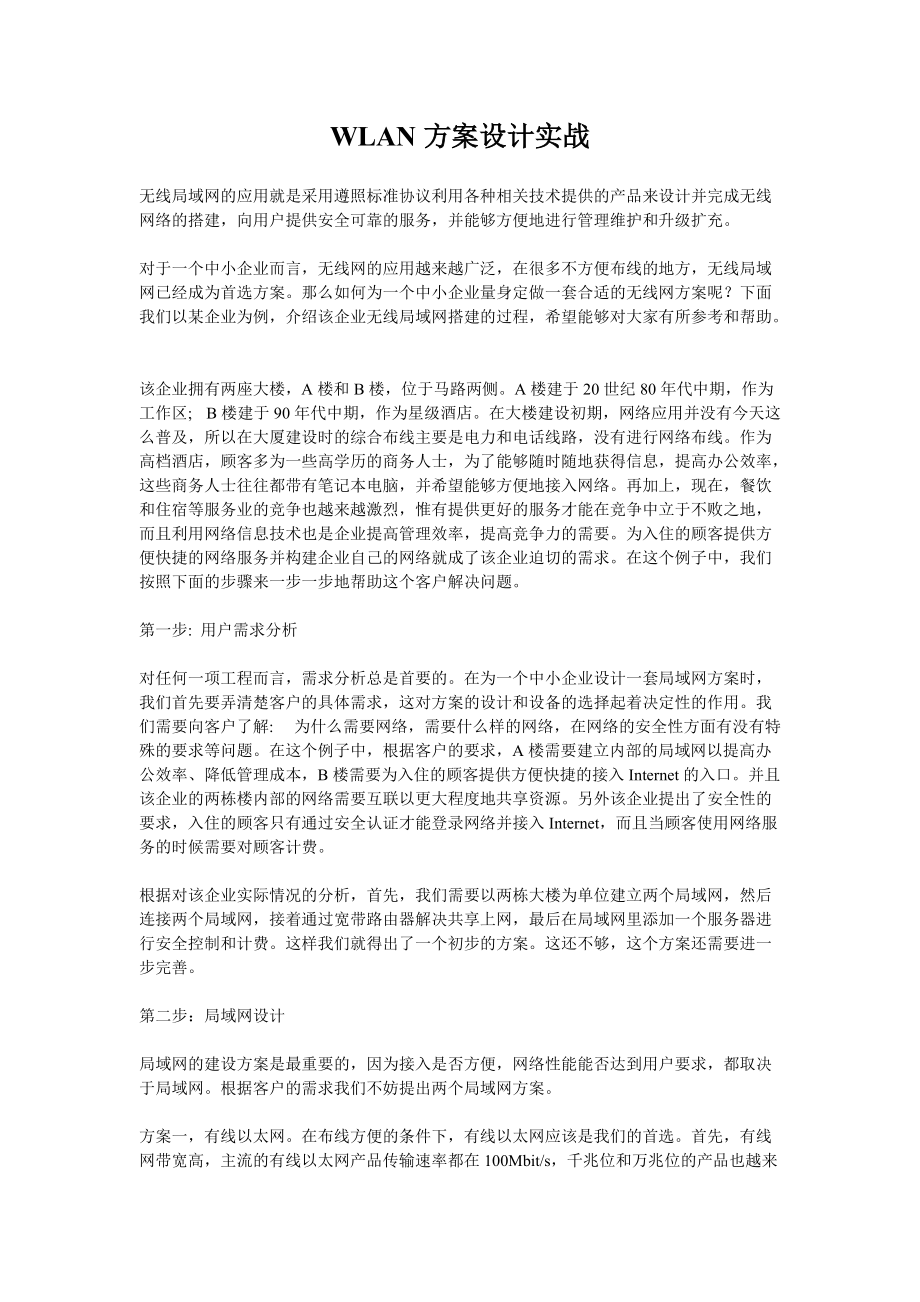


《WLAN方案设计实战(1)》由会员分享,可在线阅读,更多相关《WLAN方案设计实战(1)(15页珍藏版)》请在装配图网上搜索。
1、WLAN方案设计实战无线局域网的应用就是采用遵照标准协议利用各种相关技术提供的产品来设计并完成无线网络的搭建,向用户提供安全可靠的服务,并能够方便地进行管理维护和升级扩充。 对于一个中小企业而言,无线网的应用越来越广泛,在很多不方便布线的地方,无线局域网已经成为首选方案。那么如何为一个中小企业量身定做一套合适的无线网方案呢?下面我们以某企业为例,介绍该企业无线局域网搭建的过程,希望能够对大家有所参考和帮助。 该企业拥有两座大楼,A楼和B楼,位于马路两侧。A楼建于20世纪80年代中期,作为工作区; B楼建于90年代中期,作为星级酒店。在大楼建设初期,网络应用并没有今天这么普及,所以在大厦建设时的
2、综合布线主要是电力和电话线路,没有进行网络布线。作为高档酒店,顾客多为一些高学历的商务人士,为了能够随时随地获得信息,提高办公效率,这些商务人士往往都带有笔记本电脑,并希望能够方便地接入网络。再加上,现在,餐饮和住宿等服务业的竞争也越来越激烈,惟有提供更好的服务才能在竞争中立于不败之地,而且利用网络信息技术也是企业提高管理效率,提高竞争力的需要。为入住的顾客提供方便快捷的网络服务并构建企业自己的网络就成了该企业迫切的需求。在这个例子中,我们按照下面的步骤来一步一步地帮助这个客户解决问题。 第一步: 用户需求分析 对任何一项工程而言,需求分析总是首要的。在为一个中小企业设计一套局域网方案时,我们
3、首先要弄清楚客户的具体需求,这对方案的设计和设备的选择起着决定性的作用。我们需要向客户了解: 为什么需要网络,需要什么样的网络,在网络的安全性方面有没有特殊的要求等问题。在这个例子中,根据客户的要求,A楼需要建立内部的局域网以提高办公效率、降低管理成本,B楼需要为入住的顾客提供方便快捷的接入Internet的入口。并且该企业的两栋楼内部的网络需要互联以更大程度地共享资源。另外该企业提出了安全性的要求,入住的顾客只有通过安全认证才能登录网络并接入Internet,而且当顾客使用网络服务的时候需要对顾客计费。 根据对该企业实际情况的分析,首先,我们需要以两栋大楼为单位建立两个局域网,然后连接两个局
4、域网,接着通过宽带路由器解决共享上网,最后在局域网里添加一个服务器进行安全控制和计费。这样我们就得出了一个初步的方案。这还不够,这个方案还需要进一步完善。 第二步:局域网设计 局域网的建设方案是最重要的,因为接入是否方便,网络性能能否达到用户要求,都取决于局域网。根据客户的需求我们不妨提出两个局域网方案。 方案一,有线以太网。在布线方便的条件下,有线以太网应该是我们的首选。首先,有线网带宽高,主流的有线以太网产品传输速率都在100Mbit/s,千兆位和万兆位的产品也越来越多。在两栋楼内部使用5类双绞线建立100BASETX的有线网络连接各个房间,这样的方案可以充分满足各种网络应用,而且有线传输
5、介质的抗干扰性和安全性均优于无线介质。但在这个例子中,缺点也是显而易见的。首先,布线不方便。由于大楼在建立时没有进行网络布线,而且已经装修一新,如果走明线布线,不美观,和高档酒店也不协调。走暗线布线,必然要破坏装修,而且工期长,对酒店的正常营业也有影响。其次,有线网使用并不方便,用户上网要受网线长度的限制。如果一个顾客想在酒店大堂用笔记本电脑上网那么他必须准备一个很长的网线。由此可见,在这个企业中,完全采用有线局域网满足不了顾客的需求,因此我们给出了另一个方案。 方案二,无线局域网。在不方便布线的场合,无线局域网就应该是首选了。无线网不用大量布线,安装简单快速,施工工期短; 使用无线网不用破坏
6、装修,不影响营业,顾客可以随时随地方便地接入网络; 而且现在无线网设备性能越来越好,价格越来越便宜,和有线网相比,成本也并不高,所以,在室内我们选择无线覆盖的方案。室内覆盖主要是在建筑物内部,无线网和有线网相结合,通过无线接入技术,在难以布线或对移动性要求较高的区域安装无线接入点(AP)以实现无线接入,达到高速上网和节省成本的目的。在实现室内覆盖的时候常用的设备有无线网卡和无线接入点AP。在室内环境中组建无线网时,针对不同的环境,又有以下几种不同的具体方案。 1 对等解决方案 图1 WLAN对等解决方案示意 对等解决方案是一种最简单的应用方案(见图1),只要给每台电脑安装一片无线网卡,即可相互
7、访问。如果需要与有线网络连接,可以为其中一台电脑再安装一片有线网卡,无线网中其余电脑即利用这台电脑作为网关,访问有线网络或共享打印机等设备。 在该方案中,台式计算机和笔记本电脑只使用无线网卡进行连接,没有任何其他接入设备,在无线局域网中属于投资最少的方案。但该网络的覆盖范围有限,一般的网卡在室内环境下传输距离通常为30米左右。而且,该方案中所有的计算机的带宽是共享的,设备越多,每台设备分得的带宽就越小。所以此方案只适用于用户量较少,对传输速率没有较高要求的小型无线网络。 2 有接入点独立对等无线局域网 图2 有接入点独立对等无线局域网示意 有接入点独立对等无线局域网(见图2)与无接入点独立对等
8、无线局域网非常相似,所有连入网络的计算机都装有一块无线网卡,所不同的只是有接入点独立对等无线局域网加入了一个无线访问点。该方案比对等解决方案的覆盖范围大,但带宽仍然是共享,推荐接入设备不超过30个。 3 无线LAN和有线LAN互联 无线LAN可以作为有线LAN的补充,在不方便布线的场合使用AP连接无线设备,AP和交换机相连接入有线网(见图3)。在较大的建筑物内实现室内覆盖最好的方案是有线为主干,无线覆盖不易布线的区域。 图3 无线LAN和有线LAN互联方案示意 在这个例子中,第3个室内覆盖的方案是最合适的。交换机连接各层的AP,顾客的电脑通过无线网卡和AP接入网络。有线部分我们可以采用100M
9、以太网,较高的带宽可以提供较好的性能,不至于在主干部分形成瓶颈。无线部分我们选择802.11g标准,54M的带宽足够满足大部分网络中的应用,而且802.11g和802.11b的标准兼容,这使得很多采用迅驰技术的笔记本电脑可以方便地接入网络。 第三步: 局域网间互联方案设计 当我们完成了局域网方案的设计,接下来需要解决的是两栋楼之间互连的问题。在这个例子中,两栋楼之间虽然只相隔一条马路,但布线难度很大,架空明线很困难,也不美观,施工危险,地下管槽更不可行,挖开马路铺设线路是有关部门所不允许的。所以我们很快就否决了有线连接的方案,无线连接是惟一的选择。 在两栋楼之间可采用无线网桥实现室外桥接。室外
10、桥接主要用于建筑群之间,在有线连接难以实现的情况下,通过无线网桥实现各建筑之间点到点或点到多点的无线桥接,在数据链路层或网络层实现各楼之间的网络互连。通过室外桥接,相距几英里的建筑内的LAN可以很方便地连接在一起,像在一个LAN中一样相互访问和共享资源。在室外桥接部分,不同环境应用的方案也不同。 1 点对点无线连接方案 图4 点对点无线连接方案示意 当网络规模较大,或者两个有线局域网相隔较远,布线困难时,可以采用点对点的无线网络连接方案(见图4)。采用点对点连接方案时,需要在两个需要互联的网段之间各安装一个AP设备,并且将一个AP设置为主节点(Master),另一个设置为从节点(Slave)。
11、由于点对点连接一般距离较远,所以安装无线天线也是必须的,再加上只有两个AP,所以最好都采用定向天线。 2 点对多点无线连接方案 图5 点对多无线连接方案示意 随着网络规模的扩大,一个公司拥有两三个甚至更多的分布式局域办公网络,这些网络之间的互联成为较大的问题,特别是在公司分布于几个临近的大楼中,并且布线不便时。这时,无线局域网点对多点的连接方案(见图5)就成为最为有效的解决方案之一。只需要在每个网段中都安装一个AP和无线天线,即可实现网段之间的互联或有线主干网络的扩展。在此连接方案中,需要将一个AP设置为Master,其他AP设置为Slave,并且设置为Master的节点必须采用全向无线天线,
12、Salve则最好采用定向天线。 3 无线中继方案 图6 无线中断互连方案示意 当两个局域网相距较远而且中间有障碍物阻挡时,最好采用无线中继方案(见图6)。该方案在两个网络之间或建筑物上架设一个户外的无线AP,实现信号的中继,以扩大无线网络的覆盖范围。作为中继站,无线AP需要设置为Master,并且使用双向或全向天线。 在这个例子中,由于两栋大楼相距较近,而且中间没有障碍物遮挡,所以在室外桥接部分选择点对点无线连接方案,标准可采用802.11a,54M的带宽可以满足大多数应用的需要,而且,802.11a的抗干扰性能较好,这也是在室外桥接部分选择它的原因。在两栋楼顶部加装定向天线,省去了布线的烦恼
13、。 第四步: 进一步完善方案的设计 在接入Internet的问题上,可以使用一台双WAN口路由器连接两条ADSL线路,这种方法比较经济实用,性价比较高。至于接入控制,可以通过一个安全验证服务器实现并通过第三方的软件计费。 为了设计一个完美的无线网方案,还需要经过现场勘查,布局设计,设备选型和现场测试几个步骤。 现场勘查主要是了解需要建网的建筑物内部和外部的布局,以确定设备的安装位置,为方案的设计和设备的选择做准备。在现场勘查时,弱电间的位置、电源的位置和设备间的位置是需要重点考察的。 图7 整体方案拓扑 经过细致的现场勘查之后,就可以给出一个大致的网络拓扑图(图7所示)。每层在对角处放置两个A
14、P加5db全向天线以保证足够的覆盖范围。垂直干线系统以5类双绞线连接各层的弱电间,通过水平布线连接AP,设备间放置交换机、路由器、安全服务器和ADSLmodem等设备。在设计方案的时候,我们还需要考虑接入点漫游的问题。802.11的DSSS频道之间的覆盖必须遵守一定的规范,邻近的相同频道之间不能互相覆盖。802.11的DSSS中一共存在着相互覆盖的14个频道,在这14个频道中,仅有三个频道是完全不覆盖的,利用这些频道来作为多蜂窝覆盖是最合适的。另外由于客户的特殊需求,我们添加了安全服务器进行验证和计费。 接下来就是设备选型,在本例中,主要用到的设备有无线网卡、AP、交换机、路由器等设备,在这一
15、步需要综合考虑性能和成本,选择合适的设备并统计相关设备的数量、价格,并列成表以方便报价。在选择设备尤其是无线设备的时候,由于市场上的无线产品品种繁多,特点各异,我们往往需要从下几个方面关注: 1 支持的标准、工作频率、传输速率: 不同的标准对应的工作频率和传输速率也不相同。根据我们上面的介绍,802.11b/g是工作在2.4G频段上的。因为在日常生活中,许多电子设备都是基于2.4GHz频段工作的,这正好与802.11b/g的工作频段相同并产生冲突。如蓝牙设备、微波炉等电器的使用可能对无线设备产生影响。 2 安全性: 802.11b中建立了40位的WEP加密机制,主流设备厂商一般都实现了104位
16、的WEP加密,这对于大部分的无线局域网应用而言已经是足够了。如果设备可以支持802.1x协议定义的每用户每会晤密钥分配机制和PPP安全通道,安全标准更是大大提高。 3 安装配置是否方便: 许多供应商提供的工具可以利用单一的配置工具来配置多个接入点,这样就大大简化了配置的难度,也对简化安装有良好的帮助。目前可以提供的连接手段有: Telnet、基于Web的配置、在有线网络上基于SNMP的配置或者基于接入点提供的串口的配置。 4 设备的供电问题: 一些供货商提供的接入点可以利用和接入点相连的以太网线缆提供电源,这通常使用一个有线盒将AC电源和交换机上的数据联接线接入,然后将DC电源接入在无线接入点
17、和有线盒中未被Ethernet使用的网络线对,这样接入点就可以不使用外置AC电源接入而简化了接入点的安装难度。 5 覆盖范围和带宽: 当距离超越覆盖范围时,总吞吐量将下降,例如需要实现高性能5.5Mbps11Mbps吞吐速率,那么如果出现超范围后的低速1Mbps2Mbps的现象将使信道的利用率和总吞吐率下降。 6 辐射强度: 国家无线电管理委员会规定,无线设备辐射不得大于100mW,大部分无线产品的辐射强度都小于这个数值。但在某些场合,加了功率放大器的设备的辐射就有可能超过这个标准。 最后我们需要进行现场的测试,主要测试信号衰减对通信质量的影响,并通过测试发现信号的死角以改进方案。在本例中,经
18、过实地测试,在每层楼对角处各安装一个AP,信号质量良好,完全可以满足客户需要。 第五步: 方案实施 无线网的施工相对有线网要简单得多,在这个例子中,主要施工部分为垂直布线系统和每层的水平布线系统。垂直布线为骨干,采用有线连接,安装于建筑物弱电竖井中,采用超5类双绞线连接汇集到设备间的配线架。水平布线采用超5类双绞线,埋设于各层的天花板中,用于连接骨干线路和每层的AP。 链 接 WLAN的标准协议和产品 无线网工业标准 1997年,IEEE(电子电气工程师协会)制定了802.11标准,作为对原有802协议集的扩充,主要在数据链路层的MAC子层加入了新的标准。 从网络体系结构的角度来看(如图1所示
19、),IEEE 802.11主要的标准范畴分为媒体访问控制层(MAC)与物理层(PHY),802.11协议在数据链路的LLC子层保留原有的802.2标准,在MAC子层采用了新的媒体访问控制方法,CSMA/CA(载波侦听、多路访问、冲突避免)。这是一种和以太网的CSMA/CD(载波侦听、多路访问、冲突检测)兼容的媒体访问控制方法。在有线网中,共享介质传输的冲突检测是可以很容易实现的,而在无线网中,由于信号的覆盖范围有限,冲突的检测却难以实现,于是采用了有别于以太网的冲突避免机制。在物理层上,根据不同的信号频段、调制方式、传输速率,IEEE又制定了802.11a、802.11b、802.11g等一系
20、列标准。在物理层使用的技术有窄频微波技术、展频技术及红外线技术。当前的无线局域网产品所使用的技术主要是展频技术中的DSSS无线技术来实现。 IEEE制定的802.11系列标准有802.11a、802.11b、802.11g和802.11n,其中前三个标准是当前正在广泛使用的,分别使用的是5GHz、2.4GHz和2.4GHz的频段,传输速度为54Mbps、11Mbps和54Mbps。因为这两个频段没有所谓的使用授权,所以无线局域网使用这两个频段。802.11n这个标准正在制定中,计划于2007年完成,目的是通过同时使用多个信道实现100Mbps的最大吞吐率,具体使用那个频段还没有最后确定。 由于
21、无线网存在安全性差的缺点,在安全方面各标准化组织又制定了802.1x、802.11i、 WPA2。其中802.1x验证协议被诸多802.11标准使用; 802.11i作为加密标准取代易受攻击的采用静态密钥的无线对等保密(WEP)标准,它允许使用动态共享密钥; 而WPA2则是用来确保基于802.11i的设备之间的互操作性的协议。 在管理维护方面还有些标准,主要有802.11e、WME和WSM、802.11f、802.11r、802.11s和CAPWAP。802.11e标准定于2005年夏季完成,定义了优先级划分级别,并且为数据、语音和视频等流量提供了基本级别的服务质量(QoS)。WME和WSM是
22、过渡性的无线媒体扩展(WME)和Wi-Fi调度媒体(WSM)标准,它们基于802.11e草案,确保不同厂商的标准产品间的互操作性及一致部署。WME现在可以使用,而WSM预计要到2005年夏季发布。802.11f标准向第二层漫游定义了接入点(AP)之间的通信,但不支持不同WLAN网段之间的漫游。802.11r标准为AP间实现快速漫游的切换统一标准,包括验证密钥,以实现支持基于无线的语音和基于无线的数据的快速漫游。它还负责解决网段间漫游问题,该标准定于2006年完成。802.11s标准是为了以无线方式连接AP实现回程传输通信和网状网联网而设计的,该标准预计2006年完成。CAPWAP这个近期完成的
23、IETF标准其目的在于,为针对控制无线AP及加以编程的机制的分类法统一标准。轻型接入点协议(LWAPP)是一项发展中的IETF标准,负责管理轻型AP如何与WLAN系统设备以及管理轻型AP的控制器进行通信。 其实管理维护方面的标准大多都在制定中,还没有完成,所以当前的很多产品中都还不包括这些相应的功能。 无线局域网产品 无线局域网产品一般包括:无线网卡、无线接入点(AP)、无线网关、无线网桥。 无线网卡是计算机和无线网络的接口,是数据链路层的设备,负责完成数据的封装、差错控制和执行CSMA/CA。现有的无线网卡按照接口类型可分为有PCI无线网卡(包括ISA接口)、USB无线网卡和PCMCIA无线
24、网卡(包括CF接口)。 无线接入点(AP)是将无线设备或客户机连接到网络的基站。我们也可以将AP理解成无线的Hub或无线的路由器,实际上大多数AP产品主要是这两类。在AP信号的覆盖范围内,安装了无线网卡的PC通过AP接入网络以实现资源共享和信息传递。一些接入点拥有内建服务,包括路由器、防火墙、DHCP和打印服务器,其实只要满足前面的功能的设备都可以叫AP。 在实现室外桥接时还会用到无线网桥,网桥是数据链路层的设备,用于在数据链路层连接两个网段,网桥具有划分冲突域的功能。在这点上,无线网桥和一般网桥无异,但无线网桥支持无线连接,省去了布线的麻烦。当需要连接相距几英里的两栋大楼内部的局域网时,借助
25、于租用线路的成本往往太高,自己布线却又可能遇到河流、湖泊或其他建筑物等不可逾越的障碍,无线桥接就成了我们最好的选择。我们可以借助于在大楼顶部安装无线桥接设备实现建筑物间无线连接。 无线网关的作用是类似于AP和宽带路由器的整合。当我们需要连接两个子网或者实现局域网和广域网的互连时,我们需要用到网络层的路由器。一般的无线网关和一般的宽带路由器一样,有一个WAN口,可用于连接广域网,若干个LAN口可连接交换机和PC,除此以外无线网关还具有AP的功能,帮助无线设备接入网络。 在实际施工中往往有以下几个问题需要注意: 覆盖范围不够和信号死角问题,可通过加装功率放大器和高增益天线或改变AP位置解决; 避雷
26、问题,在室外桥接时,安装于楼顶的天线需安装避雷器并可靠接地; 设备供电问题,设备安装点附近应预留电源,也可通过双绞线从交换机接线供电。 最后的验收阶段,主要工作为覆盖范围测试。主要在全楼漫游测试有无信号盲区。室外5公里的802.11B无线远程连接最近应一个客户需求,需要在他们2个分厂之间做一个无线连接,2个分厂之间的距离在5公里左右,并且站在各自分厂大楼顶端能互相看见对方的大楼。 原先是租用的电信的线路,每年下来的费用高昂,现在想用无线连接来代替原先的线路,从长远来开是非常合算的,但做此类户外远程的连接也有一定的要求:2点之间必须 “通视”,也就是无阻隔,客户那里的条件完全符合。 经过几天时间
27、的准备,测试一次性通过,现将所用设备、相应的设置以及测试过程介绍给大家。 一.所使用的设备: 1 . INTEL 2011 无线AP 两只,属于802.11B无线标准的AP,最高11M速率,支持无线桥接、无线中继,当然也支持有线网络和无线网络的桥接,功率为100MW。这种AP质量相当不错,最外层为工程塑料,非常坚固,内部外壳为铸铝,对抗外界信号干扰非常有效。 22.20米50欧姆型号为 -7的室外电缆,电缆的构造和我们平时常见到的闭路电视电缆差不多,但阻抗不一样,低阻抗有利于信号的传输、损益也小。 3. N型接头,现在2.4G的天线接头一般全为N头母头,所以我们需要在电缆端用上一个N型公头,接
28、头的阻抗也是50欧姆,这是N型公头拆开的图片,呵呵,零件还挺多的。 3.跳线,接头型号为SSNB(公头)、50欧姆阻抗,这根跳线比较重要,跳线一头插在AP的馈线接口(SSNB、母头),另一头和电缆接在一起,电缆的另一头再通过N型公头接到室外天线的N型母头上。 基本上需要使用到的设备就这么多了。 二 物理连接、AP设置过程 整个连接的顺序是这样: 室外天线-50欧姆电缆-跳线-2011 AP 1 室外天线的组装:天线的组装应该是比较简单的,只要按照图纸上的安装说明就可以了,不过在楼顶安装的时候要充分考虑到防雷,最好附近有避雷针,天线顶端不要超过避雷针的高度,实在不行就需要购买避雷器了。 2 室外
29、天线电缆接头的制作:天线接头为N型母头,那我们就将电缆连接端做成N型公头,接头的制作和我们平时做闭路电视的电缆连接头差不多,稍微复杂点,另外电缆比较粗,制作时较费力气,不过只要仔细、认证,保证N型公头内部的触针、屏蔽层和电缆的内芯、屏蔽层充分接触就行了。 这里要用到电烙铁,将N型公头中间的触针仔细的和电缆的内芯焊接在一起,最好采用含银焊料,不要采用一般的普通焊料。 电缆的另外一头是和跳线连接的,一般情况下是需要一个转接器,电缆做成N型公头,转接器的N型母头和电缆的N型公头连接在一起,转接器的另一头就需要和跳线的接头相配套,不过这样的转接器比较难找、接头种类也实在多,所以我们就直接采用将电缆和跳
30、线焊接在一起。-7的电缆比较粗硬,但跳线很细小,所以将这2 种线材的信号层和屏蔽层焊接在一起需要一定的焊接水平,焊接质量的高低将直接影响信号的强度,所以一定要处理好此处接头的连接。 3跳线的另外一头就是SSNB接头了,和AP上的馈线接头是配套的,所以只要直接插上即可。 4 AP的设置:物理连接、AP设置过程中有2处难点,一个在线缆的连接,另一个就在AP的设置上了。 INTEL的2011AP将AP之间的无线互连称为WLAP模式,而WLAP模式分为2种: 1)AP桥接 2)AP中继 很多朋友搞不清楚无线桥接和无线中继的差别,我在这里简单的说一下: 桥接: 有线网络-AP- - - - - - -
31、- -AP-有线网络 中继: 有线网络-AP- - - - - - AP - - - - -AP- - - - -无线客户端 - - - - 代表无线连接 -代表有线连接 我们在这里用到的是桥接,就是用2个无线AP采用无线的方式连接2个有线网络。 INTEL 2011AP的设置对于一般初步接触无线网络的人来说还是比较复杂的,但只要抓住几个必须设置、改动的地方即可。 INTEL的2011 AP的桥接、中继是基于MAC地址的,所以我们先必须将2个AP的MAC地址记下。 其实很简单,我们默认编号A的AP为主AP,B为副 AP。 1 先打开AP的WLAP功能,也就是WLAP MODE:ENABLE 2
32、 然后将主AP的MAC地址填入WLAP MANUAL BSS ID 其他就不要改动了,直接点击SAVE SETTINGS。 3 在编号为B的副AP上也同样的先打开WLAP功能,然后WLAP MANUAL BSS ID就需要填写主AP的MAC地址,这一点不要做错,是至关重要的一步,填写完毕后也是点击SAVE SETTINGS。 这样2个AP的WLAP设置就完成了,另外也需要对2个AP的SSID、IP地址等作一些设置,要设置成同样的SSID、同一网段的IP地址、子网掩码,如下图: 以上设置完成后,2个AP都需要切断电源重起,先将编号为A的AP打开,然后等启动完毕后就可以看到主AP面板上的3个灯分别
33、如下: 1 电源灯长亮。 2有线网络的灯如果连接了有线网络的话也会闪动。 3无线信号灯在急速的闪动 然后此时再打开副AP,如果设置成功的话,副AP指示灯闪动情况和主AP相同,否则副AP的无线信号灯将会间隔2-3秒闪动一次。 这个简单的方法就可以验证WLAP模式的设置是否正确。另外在网络连接上是否连通就需要看IP地址是否设置正确,只要2个AP的IP地址设置在同一网段、并且信号灯闪烁正常就没问题了。 三 测试过程 全部一切准备完毕后我们先做了一个测试,在我们当地的外环路上找了一段大约2公里长、无阻隔路段进行了测试。 2011AP的输入电压为12V-24V,我们采用了一个AP用12V的电瓶供电,另一
34、个采用汽车点烟器供电。 1.我们的设备:(喝掉了好多娃哈哈纯净水啊) 这里请注意:2个天线左边一个是安装错误的,右边一个就是正确的(左边天线顶端的铝片安装错误,右边一个是安装正确的) 2.好不容易找到的一条直路,大概2000米左右 3. 连接电缆 4.电瓶,供电给2011AP 52.4g天线 6 . 2.4g天线的接头,这个接头为母头 7.2.4g天线震荡器部位,注意顶部铝片的安装方向。 82个Intel2011 AP,已经设置成桥接模式 9点烟器连接线,供电给AP和查看测试情况用的笔记本 10馈线的接头,此接头为公头 五 总结 测试很顺利,一次性成功,连接速率在11M,完全可以满足2点之间的
35、办公需要。 整个过程总主要的难点也就在线缆的连接以及AP的设置,不过只要认真、仔细,就可以处理好。 另外说一下,安装天线的时候可以带上一个望远镜、一个水平尺。因为安装天线的时候,天线之间必须对准角度,由于天线和天线距离远,可谓“失之毫厘,差之千里”,可以将天线固定后用水平尺测量一下天线的角度,另外通过望远镜可以大致对准初步架设时的天线方向。最后也要处理好室外天线和电缆连接处的防水处理,一般天线的附件中有一些防水胶布,可以仔细包扎一下连接处即可。无线局域网常见故障及其解决办法五例就在有线网络(下简称为LAN)的发展方兴未艾时,无线局域网(下简称为WLAN)随着技术的逐渐成熟和产品成本的不断降低,
36、不知不觉已经悄悄的走进我们的工作和生活。大规模WLAN和宽带的普及也使得相关的故障时有发生,下面我们就来看下常见的无线局域网故障有那些。故障现象:无法登陆无线路由器进行设置分析及解决方法:硬件故障大多数是接头松动、网线断、集线器损坏和计算机系统故障等方面的问题。一般都可以通过观察指示灯来帮助定位。此外,电压不正常、温度过高、雷击等也容易造成故障。办法一:检查路由器上面的数据信号指示灯,电源灯间歇性闪烁为正常,如不正常首先检查接入的宽带线路,可以换不同的网线重新插好。在电脑中检查网络连接,重新设置IP地址,如果在自动获取IP地址不成功的情况下,手动设置IP并禁用系统所用的网络防火墙功能。办法二:
37、在系统IE的连接设置中选择“从不进行拨号连接”,点击“确定”结束。进入“局域网设置”后清空所有选项。再打开IE 输入路由器地址进行连接。办法三:将路由器恢复出厂设置,重新安装驱动及登录帐号及密码。如上办法仍未解决请联系厂商并检查硬件之间的冲突问题。故障现象:能上MSN但无法打开网页分析及解决方法:路由器是地址转换设备,当你或与你进行通信的人位于防火墙或路由器之后时, 阻止了双方直接连接到 Internet。此时要求双方所使用的网络地址转换设备支持UPnP技术。关于路由器对该技术的支持情况请看你所用的路由器说明书,并咨询厂商技术支持。办法一:个别路由器需要在LAN设置中将UPnP设置为“Enab
38、le”。办法二:有可能是病毒所致。可以打开资源管理器查看资源占用和CPU使用情况,如果占用率很高,很有可能是感染了病毒,将其用杀毒软件进行查杀即可。办法三:IE文件损坏。下载新的IE进行安装或配合操作系统进行修复即可。故障现象:联网时断时续分析及解决方法:一般的无线路由器都会提供三种或三种以上的连接方式,大多无线路由器会默认设置成“按需连接,在有访问数据时自动进行连接”也就是说每隔一定时间它会检测有没有线路空载 ,一旦连接后并没有数据交互,就会自动断开连接。办法一: 进入无线路由器设置界面,在连接方式出选择“自动连接,在开机和断线后进行自动连接”即可。办法二:检查网络是否有网络病毒攻击,很有可
39、能是ARP网络攻击。进入网卡属性,手动设置IP,更换新的IP地址,如果继续掉线,请使用专业的抗攻击软件进行防御。故障现象:网速过慢分析及解决方法:首先有可能是WEB服务器繁忙所致,其次有可能是无线信号微弱所致。办法一:如果是WEB服务器繁忙所致则不是我们用户所能够解决的,您可以过一段时间再试一次。办法二:在企业和SOHO族使用无线局域网中,无线路由器的位置摆放经常被人们所忽略。无线路由器的位置摆放不当是造成信号微弱的直接原因。解决办法很简单:第一、放置在相对较高的位置上;第二、摆放的放置与接收端不应间隔较多水泥墙壁。第三、尽量放置在使用端的中心位置。故障现象:状态显示为可以发送数据包,却接受不
40、到数据分析及解决办法:首先确保你的物理连接正确。登录路由器.用路由器ping接入提供商的dns地址。如果能ping通,说明路由器到internet的连接是畅通的,否则请检查路由器的配置。然后,用内部网络中的任意一台pc机ping网关(即路由器内部接口地址),如果能ping通,则说明内部网络连接是畅通的,否则就检查路由器配置和pc机配置是否正确以及是否相符合。如果上面两步均能ping通,但是还是上不了网的话,就按照一下步骤排查。1,检查内部pc的网关和dns的配置是否正确,确定无误后进行下一步。2,检查路由器关于nat方面的设置,看看配置是否正常.如果路由器配置检查不出错误,最好查看一下nat的
41、地址转换表(不知道你的路由器是否支持此功能)。看看内部网络的地址转译是否有相应条目.如果没有证明你nat配置一定有错误.那么将其改正好。802.11b/11a/11g横向比较提及802.11b的最大缺点,想必大部分人都会对其速度略有微词。虽然11Mbps(实际值为550600kB/s)的传输速率对大多数宽带用户的接入速度来说已经足够,但该性能指标却不能满足日益增长的宽带网络的需求。即便是个人用户,目前国内不少家庭的宽带接入速度也已超过1MB/s,无论80211b如何改进,它已呈现出力不从心的态势。 80211a稍逊一筹 从另一个角度来看,WLAN的应用也不仅仅是满足于客户端计算机的Intern
42、et接入。出于无线局域网“无线”的特性,许多个人及商业用户均希望将其相应的“家庭局域网”和“公司局域网”通过无线来组建,从而实现大容量数据的无线传输,此时相比有线局域网,WLAN的速度瓶颈则更加相形见绌。再加上早期802.11b标准的安全性问题,注定了它与主流应用的无缘。 作为802.11b的继承者,802.11a和802.11g均具备优秀的素质。首先,它们都是经IEEE(电子与电气工程师协会)批准的无线局域网规范,标准的确立也就意味着厂商们的认可和支持;其次,它们都拥有高达54Mbps的传输速度(实际传输速率可达3MB/s之多),非常接近传统100M有线局域网传输速率的一半,如此一来,大容量
43、数据传输便得到了一定的解决;最后在安全性上,802.11a和802.11g较802.11b也要更胜一筹。然而在目前的市场上,我们很少看见有基于802.11a标准的无线网络产品。特别是随着Intel Dothan处理器的发布,主流高端笔记本电脑上几乎清一色地配备了Intel Pro 2200 b/g无线网卡,主流无线AP也大多为802.11b/g规范,是什么原因让802.11a标准受到市场的冷落? 802.11g与802.11a一样拥有54Mbps的传输速率。其中802.11a在信道可用性方面更具优势。这是因为802.11a工作在更加宽松的5GHz频段,拥有12条非重叠信道。而802.11g只有
44、11条(802.11b同为11条),并且只有3条是非重叠信道(信道1、信道6、信道11)。因此802.11g在协调邻近接入点的特性上不如802.11a。由于802.11a的12条非重叠信道能给接入点提供更多的选择,因此它能有效降低各信道之间的“冲突”问题;此外,802.11a独特的5GHz工作频段也在抗干扰性上优于802.11b/g,因为在日常生活中,许多电子设备都是基于2.4GHz频段工作的,这正好与802.11b/g的工作频段相同并产生冲突(举个例子,如果你的家中同时安装有无线局域网和无绳电话,那么当你使用无绳电话时便会发现通话效果时好时坏,这就是典型的干扰问题),如蓝牙设备、微波炉等。
45、5GHz工作频段具有2.4GHz无法比拟的抗干扰优势,但同时也预示了802.11a的灭亡。由于频段较高,使得802.11a的传输距离大打折扣。以往802.11b无线AP的覆盖范围为80100米(室内),而802.11a仅有30米左右。5GHz频段的电磁波在遭遇墙壁、地板、家具等障碍物时的反射与衍射效果均不如2.4GHz频段的电磁波好,因而造成802.11a覆盖范围偏小的缺陷;其次,由于设计复杂,基于802.11a标准的无线产品的成本要比802.11b高的多。据一份市场调查显示,802.11a产品的售价至少比802.11b高出四倍以上,在价格敏感的前提下,它很难替代已成主流的802.11b;最后
46、就是802.11a致命的兼容性问题,其独特的5GHz频段无法与802.11b兼容,要知道目前全球有几千万个采用802.11b标准的无线局域网,如果从现有的802.11b网络过渡到802.11a,光是更换无线AP的费用就十分可观,更不用提数量更为庞大的无线网卡了。尽管后来厂商们考虑到兼容性问题,将产品做成了802.11a/b双频、甚至802.11a/b/g三频模式,但也改变不了成本过高、802.11a大势已去的现状,在2002年几千万颗Wi-Fi产品的芯片出货量中,只有不到10万颗是基于802.11a标准。 802.11g 市场展望 市场对802.11a的怀疑,让802.11g迅速成为厂商们追捧
47、的对象。和802.11a相比,802.11g在提供了同样54Mbps的高速下,采用了与802.11b相同的2.4GHz频段,因而解决了升级后的兼容性问题。同时802.11g也继承了802.11b覆盖范围广的优点,其价格也相对较低。当用户过渡到“g网”时,只需购买相应的无线AP即可,而原有的802.11b无线网卡则可继续使用,灵活性较802.11a要强得多。 802.11a已渐渐淡出市场,但它不会完全消失,至少在更新、更强、优点更出众的标准问世之前不会被市场完全抛弃。随着WLAN在无线语音传输和矿山、医院等领域应用,其抗干扰性强和多信道的设计仍是802.11b/g所望尘莫及的。因此我们有理由相信在未来的一段时间内,802.11a、802.11b、802.11g可能还会三足鼎立(虽然802.11a在市场份额上可能表现未必会很理想)。
- 温馨提示:
1: 本站所有资源如无特殊说明,都需要本地电脑安装OFFICE2007和PDF阅读器。图纸软件为CAD,CAXA,PROE,UG,SolidWorks等.压缩文件请下载最新的WinRAR软件解压。
2: 本站的文档不包含任何第三方提供的附件图纸等,如果需要附件,请联系上传者。文件的所有权益归上传用户所有。
3.本站RAR压缩包中若带图纸,网页内容里面会有图纸预览,若没有图纸预览就没有图纸。
4. 未经权益所有人同意不得将文件中的内容挪作商业或盈利用途。
5. 装配图网仅提供信息存储空间,仅对用户上传内容的表现方式做保护处理,对用户上传分享的文档内容本身不做任何修改或编辑,并不能对任何下载内容负责。
6. 下载文件中如有侵权或不适当内容,请与我们联系,我们立即纠正。
7. 本站不保证下载资源的准确性、安全性和完整性, 同时也不承担用户因使用这些下载资源对自己和他人造成任何形式的伤害或损失。
